Esistono due casi principali che è necessario ripristinare i file sovrascritti su Mac.
Soluzione 1: se si sostituisce accidentalmente un file su Mac, è difficile recuperarlo a meno che non si disponga dell'ultimo backup di Time Machine. Per quanto riguarda la cartella sostituita, i file con gli stessi nomi verranno sovrascritti. La possibilità di ripristinare una cartella sovrascritta su Mac è ancora scarsa.
Caso 2: svuotare un dispositivo di archiviazione e salvare nuovi file al suo interno.
Soluzione 2: Bene, è possibile utilizzare il software di recupero dati Mac di terze parti per recuperare il più possibile i file Mac sovrascritti. Ad esempio, se si dispone di un disco rigido esterno da 1 TB pieno di file salvati, tutti i file esistono ancora nella posizione originale dopo l'eliminazione. Quando si salvano nuovi file di circa 50 GB, i file correlati nella posizione sovrascritta da 50 GB sono inaccessibili. Ma puoi ancora recuperare altri file non sostituiti nello spazio vuoto.
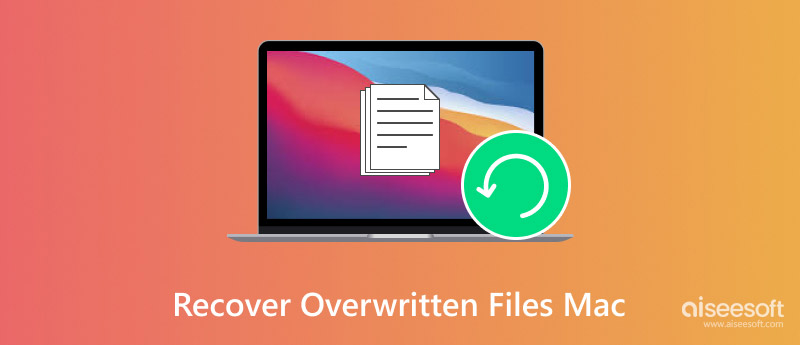
Recupera i file sovrascritti su Mac
Se hai eseguito regolarmente il backup dei file Mac con Time Machine, puoi recuperare gratuitamente i file sovrascritti su Mac. Assicurati solo che il backup di Time Machine contenga i tuoi file Mac sovrascritti.
Passo 1 Collega il disco di backup di Time Machine al tuo Mac. Scegli l'icona Time Machine nella barra degli strumenti in alto. Quindi seleziona "Inserisci Time Machine" dal suo elenco a discesa.
Passo 2 Sfoglia e seleziona il backup di Time Machine che corrisponde alla data per i dati Mac sovrascritti. È possibile utilizzare i tasti freccia per spostarsi verso l'alto o verso il basso.
Passo 3 Fare doppio clic su un file o una cartella per avere un controllo. Scegli il file che vuoi recuperare. Alla fine, fai clic su "Ripristina" per recuperare i file sovrascritti su Mac con una versione precedente. Prima puoi trovare i file recuperati nella posizione originale.
Sei in grado di conoscere maggiori dettagli a riguardo ripristinare Mac dal backup di Time Machine.
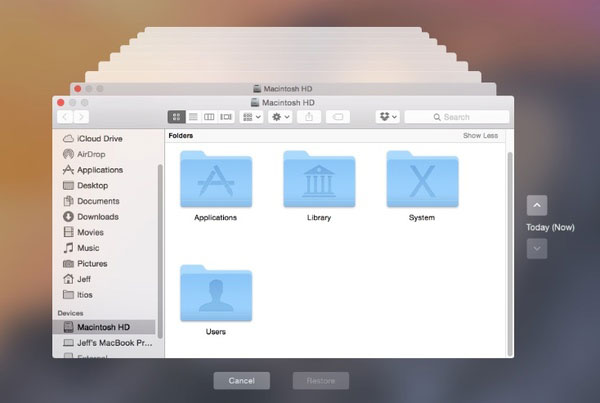
Se non si dispone di un backup adeguato, è possibile passare a Aiseesoft Data Recovery per un aiuto. Il software di recupero dati Mac può scoprire tutti i file che non sono stati ancora sovrascritti. È possibile recuperare i file sovrascritti dal disco rigido, dalla scheda SD o da altri dispositivi digitali collegati in modo selettivo. Grazie all'ampio supporto di tipi e formati di file, puoi recuperare qualsiasi file sovrascritto su Mac. Anche se non hai esperienza di recupero di file sovrascritti su Mac, puoi recuperare i file sovrascritti in pochi passaggi qui.
Passo 1 Lancio Ripristino di file Mac dopo l'installazione. Fare clic su "Start" sotto "Mac Data Recovery". Puoi ottenere tutti gli strumenti per recuperare i file sovrascritti dal disco rigido interno o esterno del Mac.

Passo 2 Seleziona il tipo di dati e la posizione specifici. Quindi fare clic su "Scansione" per cercare file e cartelle sovrascritti. Puoi interrompere Quick Scan ed entrare in Deep Scan per ottenere più risultati possibili. Anche se ci vuole più tempo per scansionare a fondo il volume del disco sovrascritto dai dati.

Passo 3 Puoi vedere tutti i file recuperabili elencati in categorie. Basta aprire una cartella per controllare i file eliminati ed esistenti. Seleziona e visualizza in anteprima i file Mac che desideri recuperare. Alla fine, fai clic su "Ripristina" per recuperare i file sovrascritti dalle partizioni del disco rigido.

Ricorda che è meglio non salvare i file recuperati nella posizione originale. Altrimenti, potresti avere un altro problema di sovrascrittura dei dati. Questo è importante anche per te recuperare file cancellati da un Mac.
Onestamente, puoi ottenere alte percentuali di successo per recuperare file sovrascritti su Mac utilizzando Aiseesoft Data Recovery. È il software di recupero dati intuitivo e potente per Mac. Sia i principianti che i professionisti non dovrebbero perdere questo programma. Dopotutto, molte persone non sono abbastanza fortunate da avere il backup di Time Machine con la vecchia versione dei file contenuta.